- Автор Jason Gerald [email protected].
- Public 2024-01-19 22:13.
- Соңғы өзгертілген 2025-01-23 12:24.
Бұл wikiHow сізге музыка, бағдарламалар немесе файлдар сияқты ақпаратты бос ықшам дискіге қалай жазу керектігін үйретеді. Мұны Mac және Windows компьютерлерінде де жасауға болады, бірақ DVD дискісі бар компьютерді пайдалану қажет.
Қадам
4 -ші әдіс 1: Windows компьютерінде деректер ықшам дискісін жазу
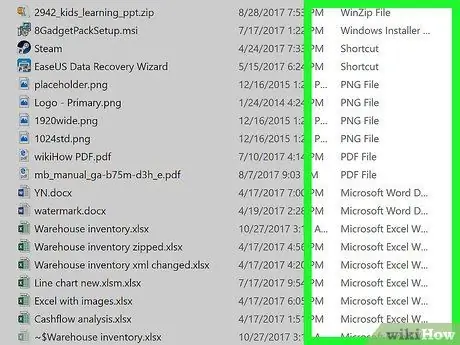
Қадам 1. Деректерді ықшам дискіні құру қалай жұмыс істейтінін түсініңіз
Егер сіз тек файлдар мен қалталарды ықшам дискіде сақтағыңыз келсе, оларды сақтау үшін файлдарды/қалталарды ықшам дискіге жазуға болады. Деректер ықшам дискілерін ойнату мүмкін емес, бірақ оларды флэш -диск сияқты кез келген басқа сақтау құралы сияқты қарауға және ашуға болады.
- Ықшам дискіге жазуға болатын файлдардың бірнеше түрлері бар: фотосуреттер, бейнелер және құжаттар.
- Егер сіз музыкалық файлдарды ойнату үшін ықшам дискіге жазғыңыз келсе (мысалы, ықшам диск ойнатқышында қолдануға болатын ықшам диск), музыкалық ықшам дискіні қалай жазу керектігін қарастырыңыз.
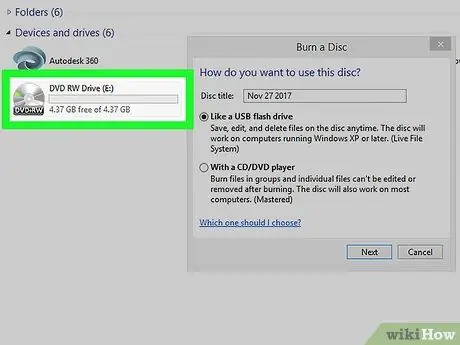
Қадам 2. Компьютердің диск жетегіне бос ықшам дискіні салыңыз
Толық бос CD қолданғаныңызға көз жеткізіңіз.
- Егер CD қолданылған болса, алдымен оның мазмұнын өшіріңіз.
- DVD дискісін пайдалану керек. Мұны диск науасынан немесе оның жанынан «DVD» логотипін іздеу арқылы білуге болады.
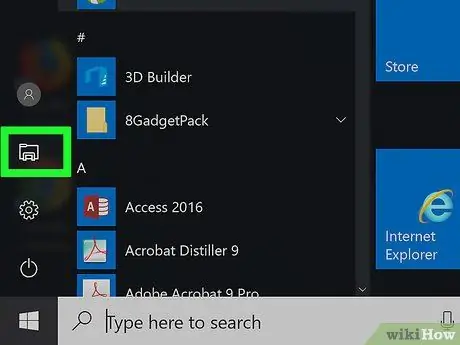
Қадам 3. File Explorer ашыңыз
Экранның төменгі жағындағы тапсырмалар тақтасындағы қалта белгішесін нұқыңыз.
Win+E пернелер тіркесімін басу арқылы File Explorer бағдарламасын ашуға болады
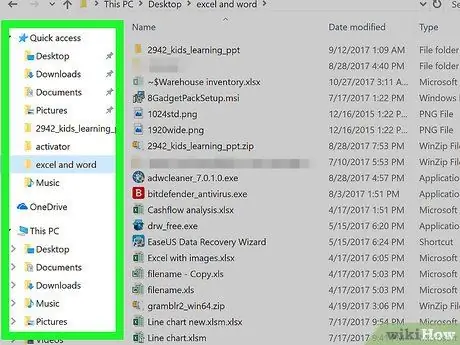
Қадам 4. Файлдың орнын таңдаңыз
Жазылатын файлды сақтағыңыз келетін қалтаны басыңыз. Бұл қалта терезенің сол жағында орналасқан.
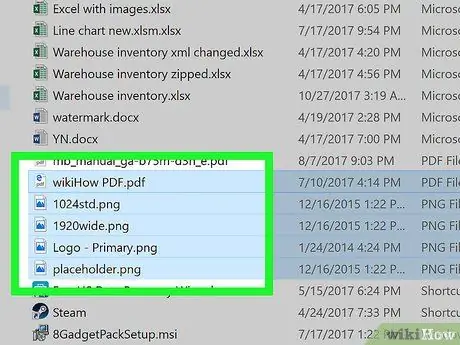
Қадам 5. Сіз жазғыңыз келетін файлды таңдаңыз
Егер сіз олардың барлығын таңдағыңыз келсе, тышқанды файлдар жиынтығының үстіне апарыңыз. Егер сіз бірнеше файлды таңдағыңыз келсе, әр файлды басу кезінде Ctrl пернесін басып тұруға болады.
- Егер сіз файлды жазғыңыз келсе (мысалы, ISO), оны таңдау үшін файлды басыңыз.
- Көптеген ықшам дискілерде тек 700 мб файл болады.
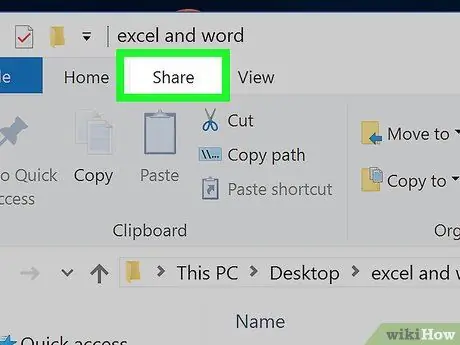
Қадам 6. Бөлісу түймешігін басыңыз
Бұл қойынды сол жақ жоғарғы бұрышта орналасқан. Бұл терезенің жоғарғы жағында құралдар тақтасын шығарады.
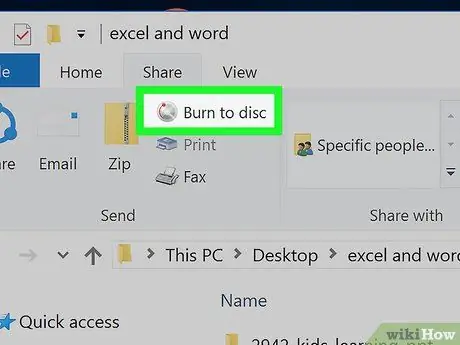
Қадам 7. Дискіге жазу түймесін басыңыз
Ол құралдар тақтасының «Жіберу» бөлімінде. Бұл жаңа терезені ашады.
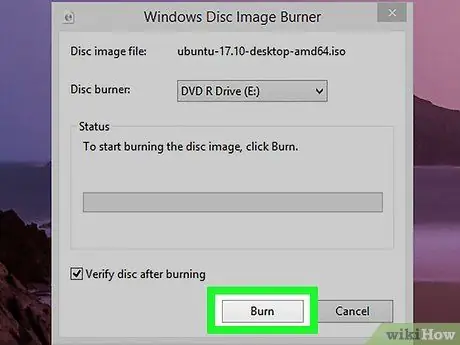
Қадам 8. Терезенің төменгі жағында орналасқан Burn түймесін басыңыз
Таңдалған файл ықшам дискіге жазыла бастайды.
Жазылған файлдардың көлемі мен санына байланысты процесс біраз уақыт алуы мүмкін
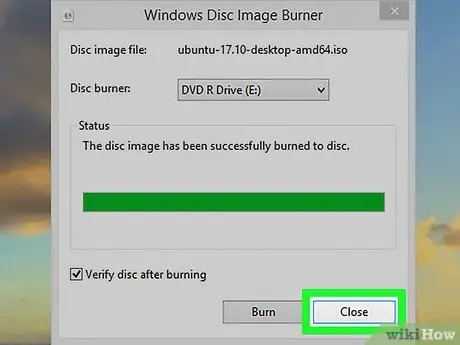
Қадам 9. Сұралған кезде Аяқтау түймешігін басыңыз
Ол терезенің төменгі жағында. Енді сіз жанып кеткен ықшам дискіні компьютерден шығара аласыз.
4 -тің 2 әдісі: Mac компьютерінде деректер ықшам дискісін жазу
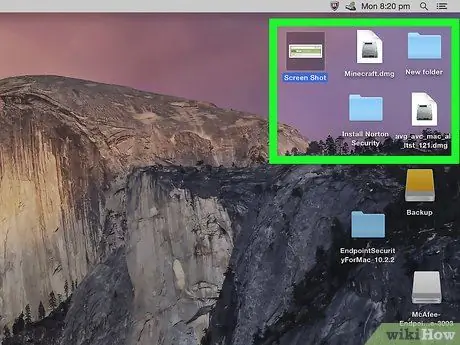
Қадам 1. Деректерді ықшам дискіні құру қалай жұмыс істейтінін түсініңіз
Егер сіз тек файлдар мен қалталарды ықшам дискіде сақтағыңыз келсе, оларды сақтау үшін файлдарды/қалталарды ықшам дискіге жазуға болады. Деректер ықшам дискілерін ойнату мүмкін емес, бірақ оларды кез келген басқа сақтау құралы (мысалы, флэш -диск) сияқты қарауға және ашуға болады.
- Ықшам дискіге жазуға болатын файлдардың бірнеше түріне фотосуреттер, бейнелер мен құжаттар жатады.
- Егер сіз музыкалық файлдарды ойнату үшін ықшам дискіге жазғыңыз келсе (мысалы, ықшам диск ойнатқышында қолдануға болатын ықшам диск), музыкалық ықшам дискіні қалай жазу керектігін қарастырыңыз.
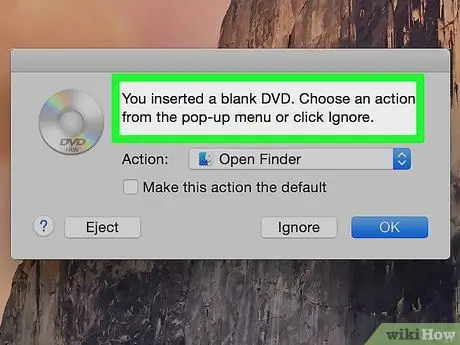
Қадам 2. Компьютердің диск жетегіне бос ықшам дискіні салыңыз
Mac компьютерлерінің көпшілігінде кіріктірілген ықшам дискі жоқ, сондықтан бұл үшін сізге сыртқы CD оқу құралы қажет.
Сыртқы диск оқу құралын Apple компаниясынан 90 доллардан аспайтын бағамен сатып алуға болады
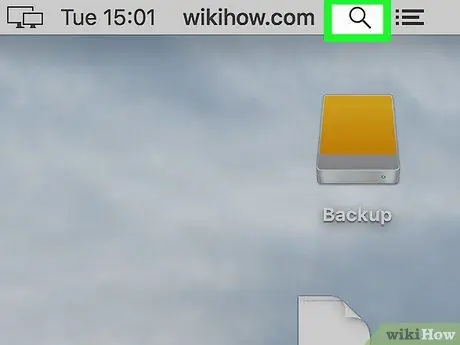
Қадам 3. Spotlight бағдарламасын ашыңыз
Жоғарғы оң жақ бұрыштағы үлкейткіш әйнектің белгішесін нұқыңыз.
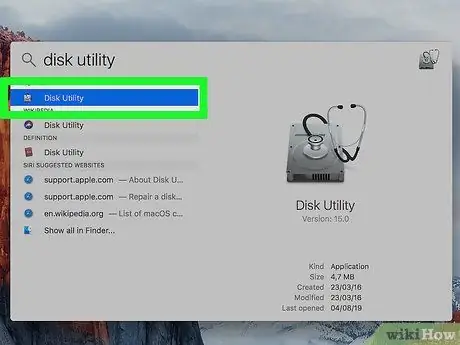
Қадам 4. Диск утилитасын іске қосыңыз
Пайда болған іздеу өрісіне диск утилитасын енгізіп, оны екі рет шертіңіз Диск утилитасы пайда болуда.
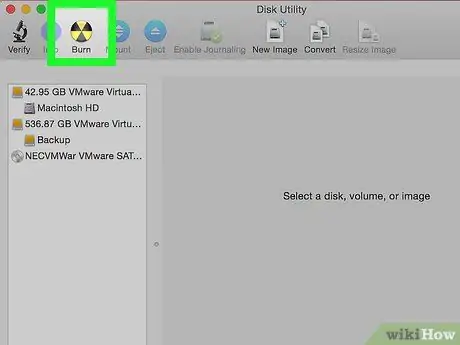
Қадам 5. Жазу түймешігін басыңыз
Бұл терезенің жоғарғы жағындағы радиоактивті символ тәрізді белгіше. Бұл Finder терезесін ашады.
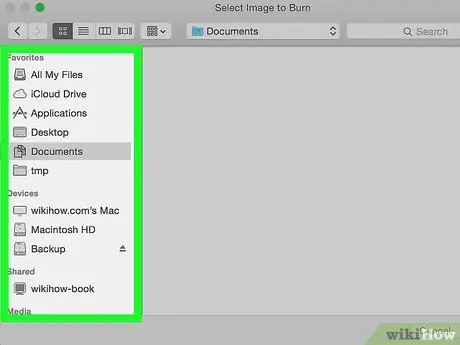
Қадам 6. Файлдың орнын таңдаңыз
Жазылатын файлды сақтағыңыз келетін қалтаны басыңыз. Бұл қалта терезенің сол жағында орналасқан.
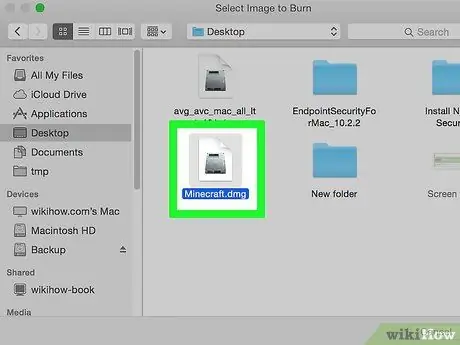
Қадам 7. Жазылатын файлды таңдаңыз
Егер сіз олардың барлығын таңдағыңыз келсе, тышқанды файлдар жиынтығының үстіне апарыңыз. Егер сіз бірнеше файлды таңдағыңыз келсе, әр файлды басу кезінде Пәрмен пернесін басып тұруға болады.
Егер сіз файлды жазғыңыз келсе (мысалы, ISO), оны таңдау үшін файлды нұқыңыз
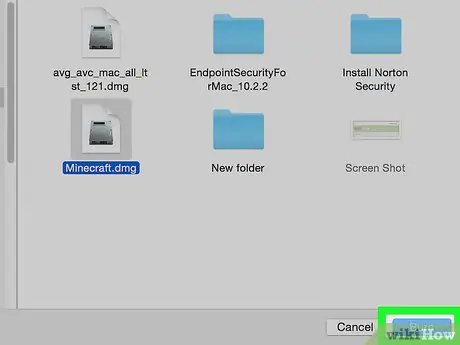
Қадам 8. Оң жақ төменгі бұрыштағы Burn түймесін басыңыз
Finder терезесі жабылады.
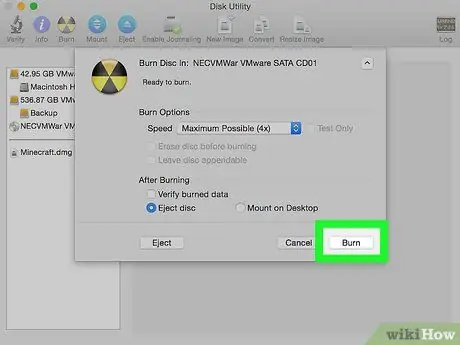
Қадам 9. Сұралған кезде Burn түймешігін басыңыз
Ол Диск утилитасы терезесінің жоғарғы жағындағы қалқымалы терезеде. Оны басу арқылы жазу процесі басталады.
Шыдамды болыңыз, себебі процесс ұзақ уақытқа созылуы мүмкін
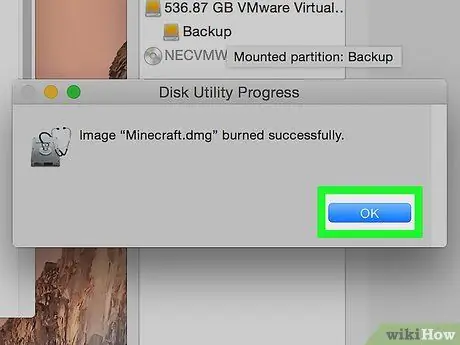
Қадам 10. Сұралған кезде OK түймесін басыңыз
Ол төменгі оң жақ бұрышта. Бұл жазу процесі сәтті аяқталғанын көрсетеді.
3 -ші әдіс 4: Windows компьютерінде музыкалық ықшам дискіні жазу
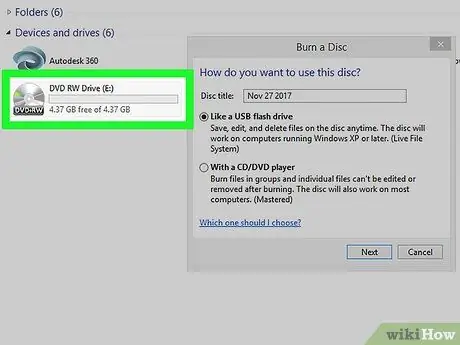
Қадам 1. Компьютердің диск жетегіне бос ықшам дискіні салыңыз
Толық бос CD қолданғаныңызға көз жеткізіңіз.
- Егер CD қолданылған болса, алдымен оның мазмұнын өшіріңіз.
- DVD дискісін пайдалану керек. Мұны диск науасынан немесе оның жанынан «DVD» логотипін іздеу арқылы білуге болады.
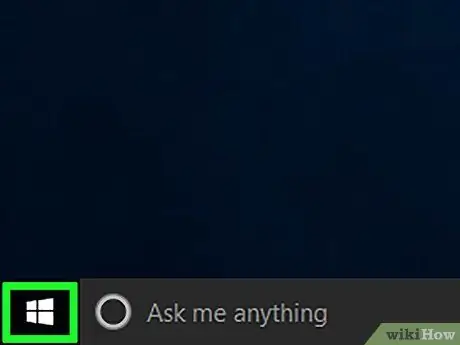
Қадам 2. Бастауға өтіңіз
Мұны төменгі сол жақ бұрыштағы Windows логотипін басу арқылы жасаңыз. Бұл мәзірді көрсетеді.
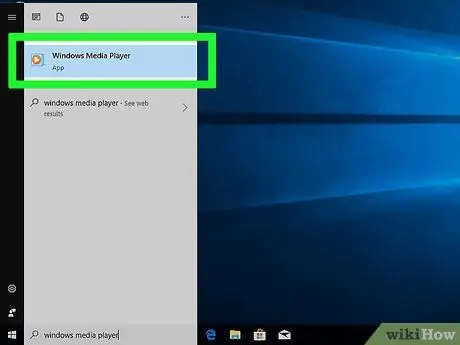
Қадам 3. Windows Media ойнатқышын іске қосыңыз
Windows медиа ойнатқышын теріңіз, содан кейін басыңыз Windows Media ойнатқышы іздеу нәтижелерінің жоғарғы жағында пайда болады.
- Егер Windows Media Player опциясы іздеу нәтижелерінің жоғарғы жағында болмаса, бұл бағдарлама сіздің компьютерде орнатылмағанын білдіреді.
- Егер сізде Windows Media Player орнатылмаған болса, iTunes пайдаланыңыз. ITunes -ты компьютерге жүктеп, орнатыңыз, содан кейін келесі әдіске өтіңіз.
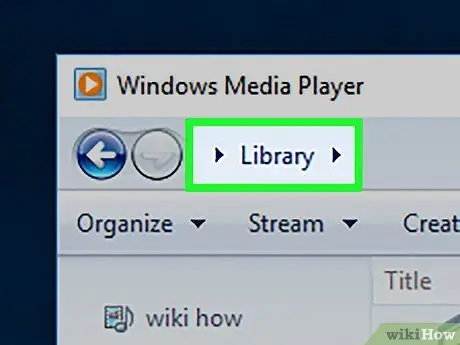
Қадам 4. Кітапхана түймешігін басыңыз
Бұл қойынды Windows Media Player терезесінің жоғарғы сол жағында орналасқан.
Егер Windows Media Player музыкалық кітапхана бетін ашқан болса, осы және келесі қадамды өткізіп жіберіңіз
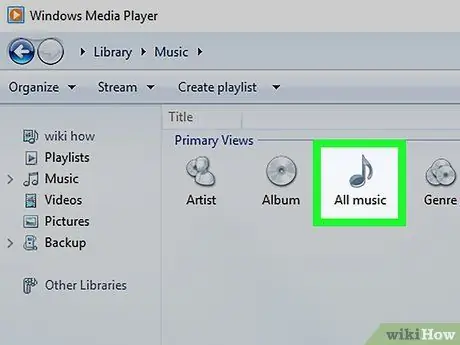
Қадам 5. Музыкалық кітапхананы ашыңыз
Екі рет басу арқылы категория бетіне өтіңіз Музыка. Содан кейін, екі рет басу арқылы компьютердегі музыкалық файлдар тізімін ашыңыз Барлық музыка.
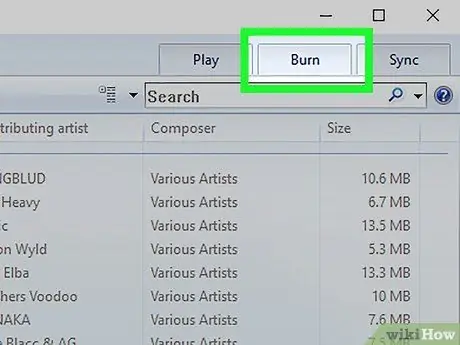
Қадам 6. Жазу түймешігін басыңыз
Ол Windows Media Player терезесінің жоғарғы оң жақ бұрышында орналасқан.
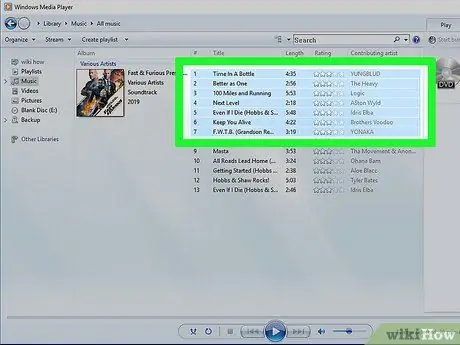
Қадам 7. Сіз жазғыңыз келетін музыканы таңдаңыз
Ықшам дискіге қосқыңыз келетін әр әнді басу кезінде Ctrl пернесін басып тұрыңыз.
Әдетте сіз бір ықшам дискіге 70-80 минуттық музыканы жаза аласыз
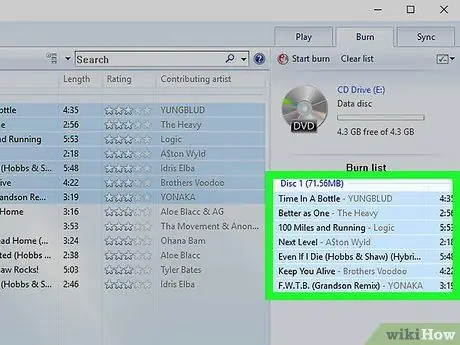
Қадам 8. «Burn» қойындысына музыканы қосыңыз
Таңдалған әндердің бірін басып, терезенің оң жағындағы «Жазу» қойындысының бүйірлік тақтасына апарыңыз, содан кейін әнді сол жерге тастаңыз. Таңдалған барлық әндер «Жазу» қойындысында көрсетіледі.
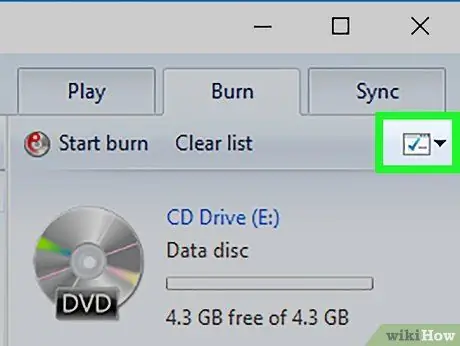
Қадам 9. «Параметрлер» белгішесін басыңыз
Жасыл белгісі бар бұл ақ жәшік «Күйдіру» қойындысының жоғарғы жағында орналасқан. Ашылмалы мәзір көрсетіледі.
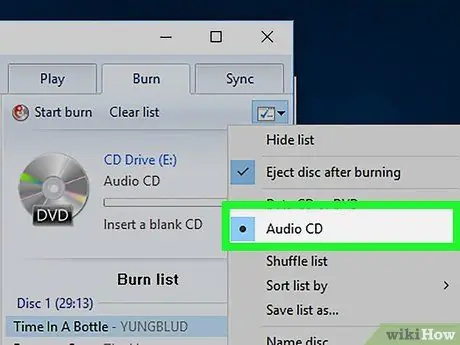
Қадам 10. Аудио ықшам дискіні басыңыз
Бұл опция ашылмалы мәзірдің ортасында орналасқан.
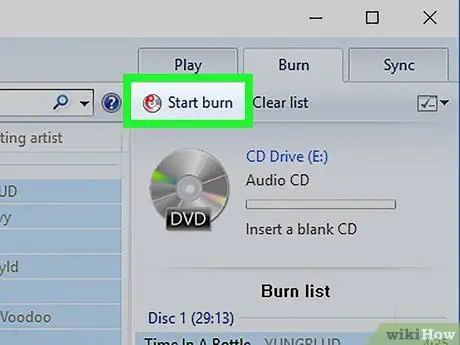
Қадам 11. Жазуды бастау түймешігін басыңыз
Түйме «Күйдіру» бүйірлік тақтасының жоғарғы жағында орналасқан. Таңдалған ән ықшам дискіге жазылады.
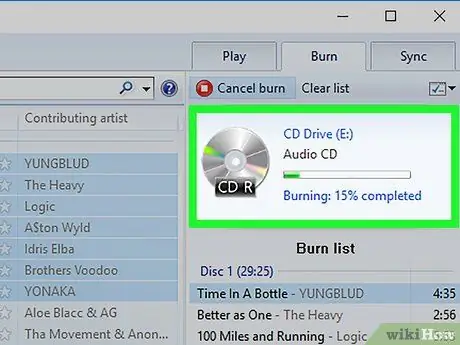
Қадам 12. Ықшам дискіде жазудың аяқталуын күтіңіз
Жазу аяқталған кезде ықшам дискі шығарылады. Процесс аяқталғаннан кейін оны ықшам диск ойнатқышында ойнатуға болады (мысалы, көліктегі CD ойнатқыш).
4 -ші әдіс 4: Музыкалық дискіні Mac компьютеріне жазу
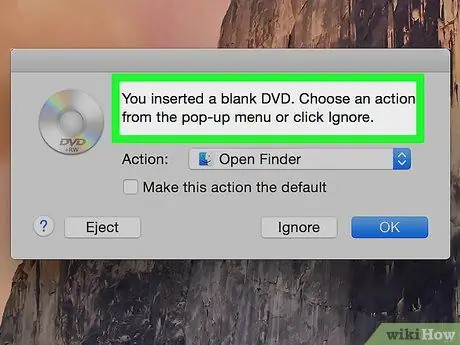
Қадам 1. Компьютердің диск жетегіне бос ықшам дискіні салыңыз
Mac компьютерлерінің көпшілігінде кіріктірілген ықшам дискі жоқ, сондықтан бұл үшін сізге сыртқы CD оқу құралы қажет.
Сыртқы диск оқу құралын Apple компаниясынан 90 доллардан аспайтын бағамен сатып алуға болады
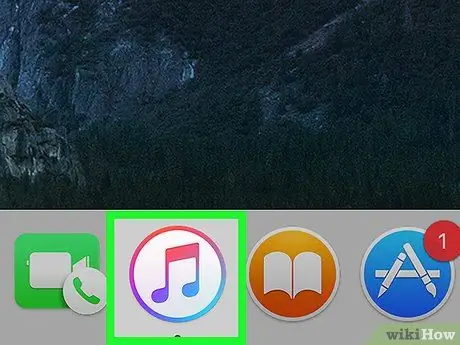
Қадам 2. iTunes іске қосыңыз
Мұны ақ фондағы түрлі-түсті музыкалық нота болып табылатын iTunes белгішесін екі рет шерту арқылы орындаңыз.
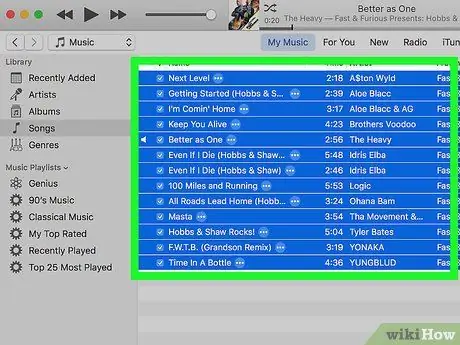
Қадам 3. Жазғыңыз келетін әнді таңдаңыз
Ықшам дискіге қосқыңыз келетін әр әнді басу кезінде Command пернесін басып тұрыңыз (Windows қолданылса Ctrl пернесін басыңыз).
- Көптеген компакт -дискілерде 70-80 минуттық музыка болады.
- Мүмкін сіз қойындыға басуыңыз керек Әндер iTunes -те әндерді таңдаудан бұрын олардың тізімін көрсету үшін.
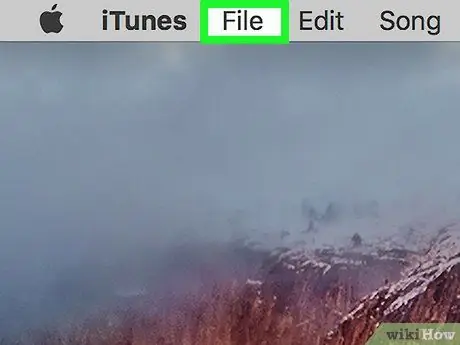
Қадам 4. Жоғарғы сол жақ бұрыштағы Файл түймешігін басыңыз
Ашылмалы мәзір көрсетіледі.
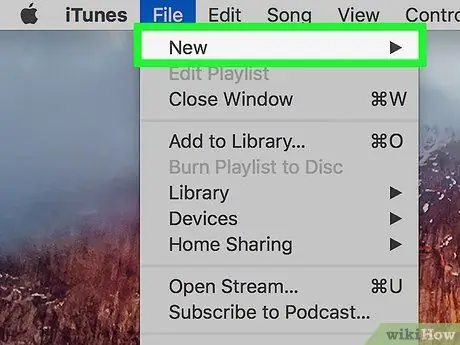
Қадам 5. Жаңа таңдаңыз ашылмалы мәзірде орналасқан файлдар.
Қалқымалы мәзір көрсетіледі.
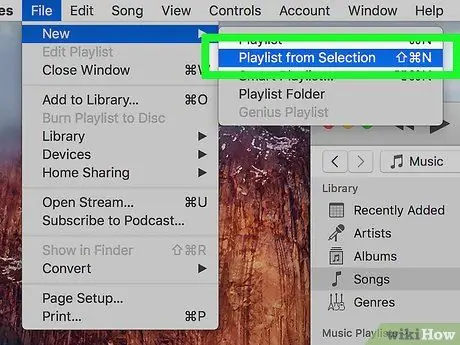
Қадам 6. Қалқымалы мәзірде Таңдаудан ойнату тізімін басыңыз
Барлық таңдалған музыканы қамтитын жаңа ойнату тізімі жасалады.
Жалғастырмас бұрын оның атын теріп, Қайту түймесін басу арқылы ойнату тізіміне ат қоюға болады
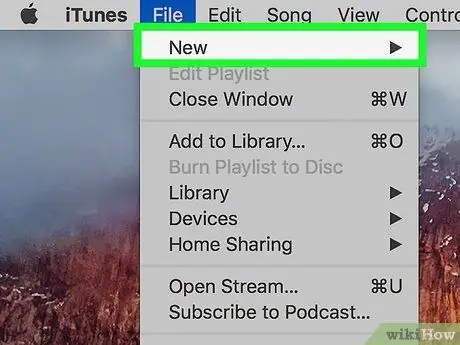
Қадам 7. Жоғарғы оң жақ бұрыштағы Файл түймешігін басыңыз
Ашылмалы мәзір қайтадан көрсетіледі.
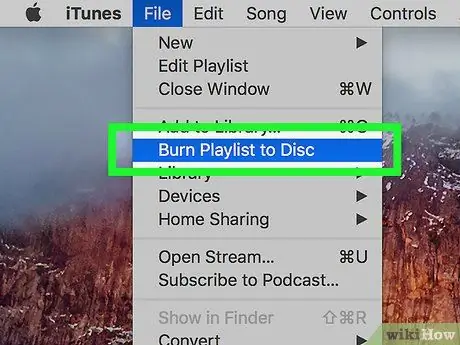
Қадам 8. Ойнату тізімін дискіге жазу түймешігін басыңыз
Бұл опция ашылмалы мәзірде Файл. Қалқымалы терезе ашылады.
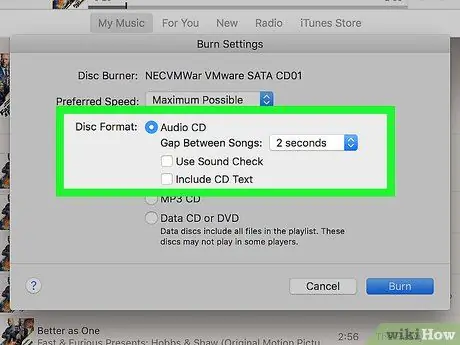
Қадам 9. Қалқымалы терезенің жоғарғы жағындағы «Аудио CD» ұяшығына белгі қойыңыз
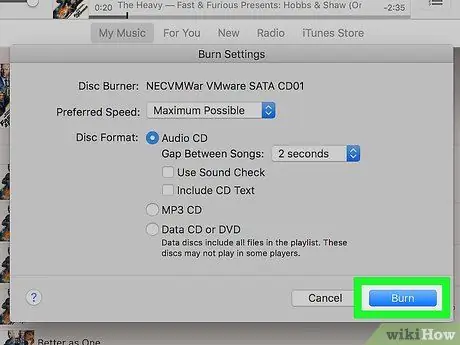
Қадам 10. Терезенің төменгі жағындағы Жазу түймесін басыңыз
Компьютер сіз таңдаған әнді ықшам дискіге жаза бастайды.
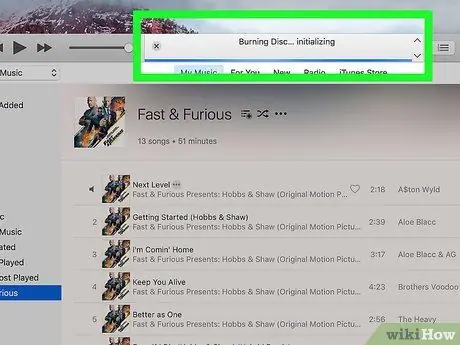
Қадам 11. Ықшам дискіде жазудың аяқталуын күтіңіз
Жазу аяқталған кезде ықшам дискі шығарылады. Процесс аяқталғаннан кейін оны ықшам диск ойнатқышында ойнатуға болады (мысалы, көліктегі CD ойнатқыш).
Кеңестер
- Файлдарды жазу кезінде әрқашан жаңа, сапалы ықшам дискіні пайдаланыңыз.
- Сіз ықшам дискілерді iTunes сияқты әр түрлі қосымшалардың көмегімен жаза аласыз.
- Деректер файлдарын ықшам дискіге «жазу» негізінен файлдарды көшіру мен ықшам дискіге қоюмен бірдей, ал аудио компакт -диск жасау - бұл арнайы бағдарламалық қамтамасыз етуді қажет ететін процесс.






